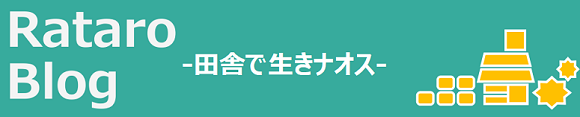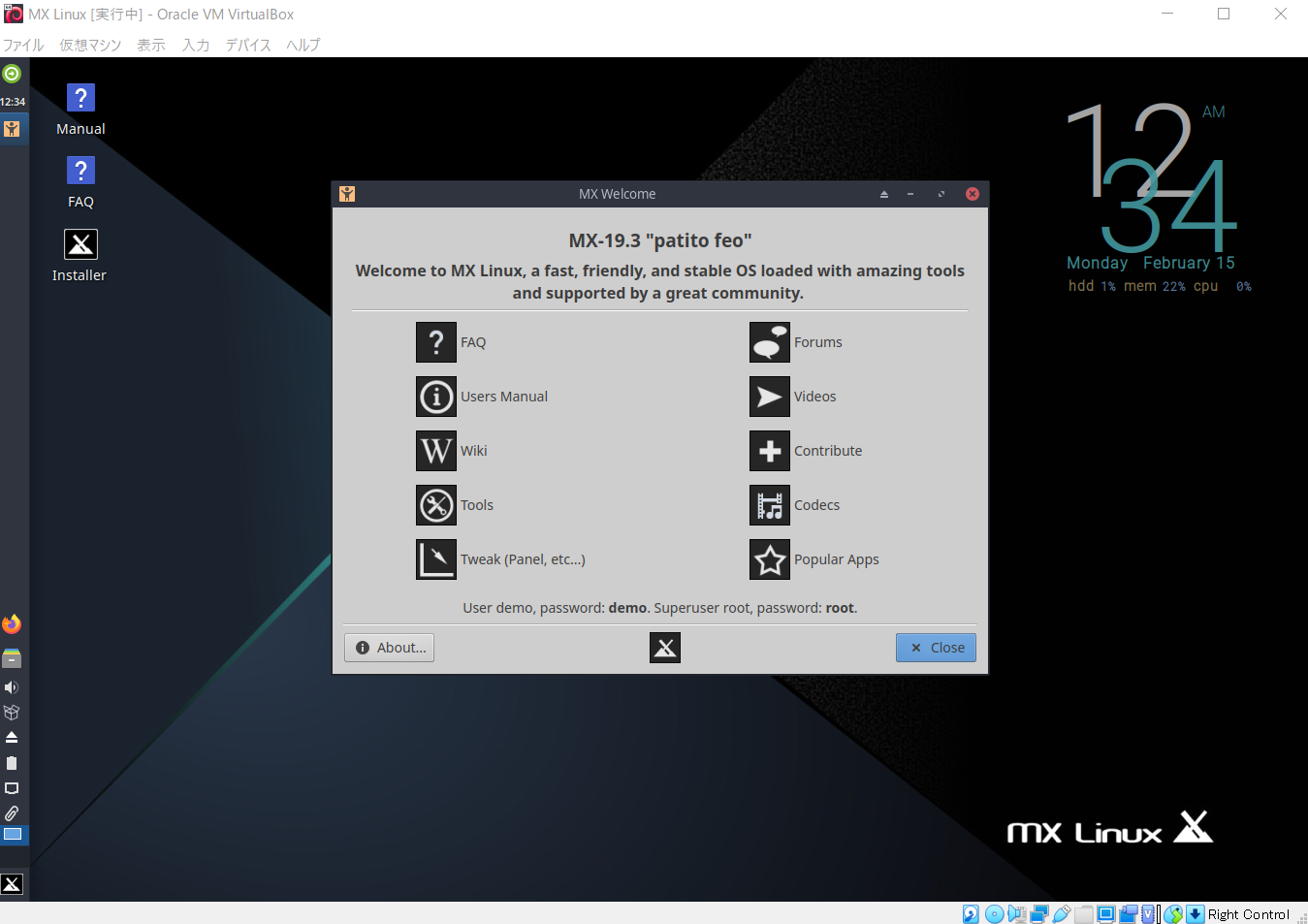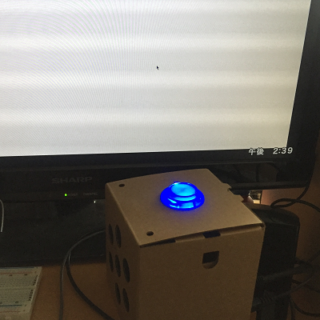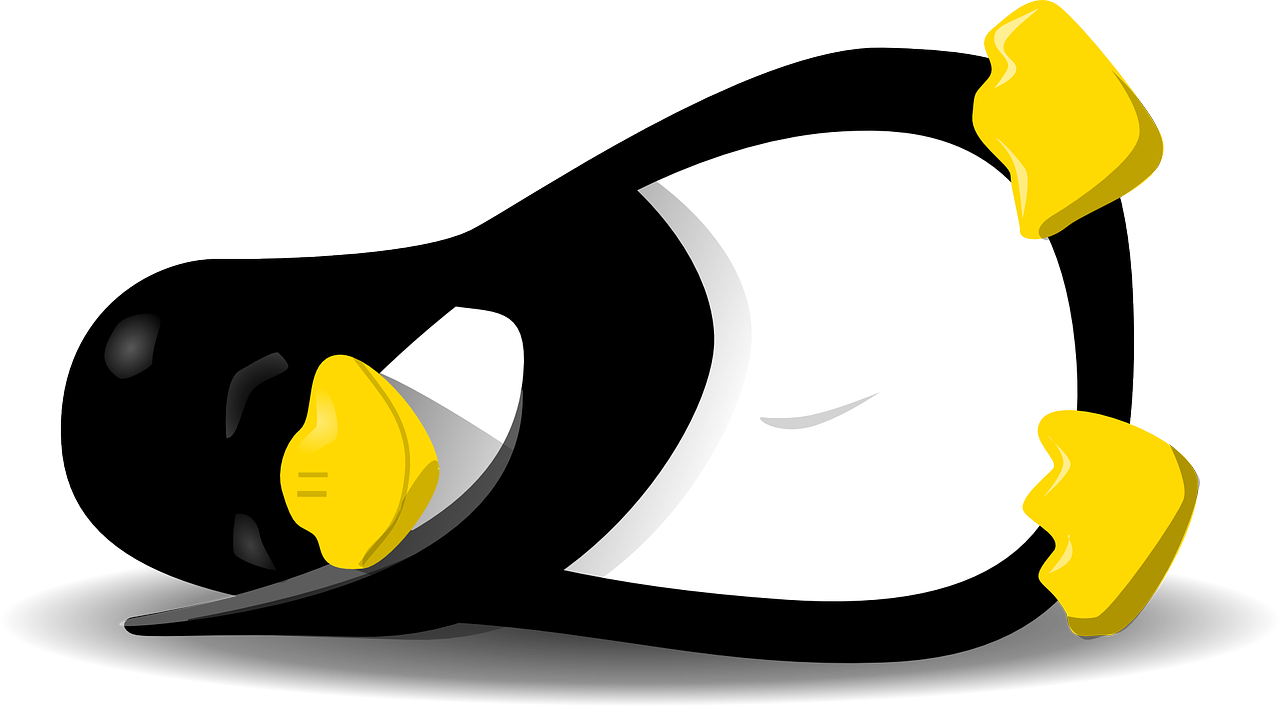先日、使わなくなったWindows PCを再利用するために、Linuxマシンとして復活させました。
目的は、前回も書きましたが、
普通のパソコンとして使用し、Linuxならではのフリーソフトで遊びたおすこと。
そこでLinuxマシン(今後は『Mintちゃん』と呼びます)に、興味のあったソフトをインストールしようとしたのですが、うーん、64bit向けだったのですよ、私が試してみたかったソフトがことごとく。
例えば、動画編集ソフト。
ムスメの成長記録を残した動画や写真を年ごとにまとめておきたくて探しておりました。
- OpenShot
- Shotcut
- Kdenlive
これらのシステムオペレーションを確認すると、
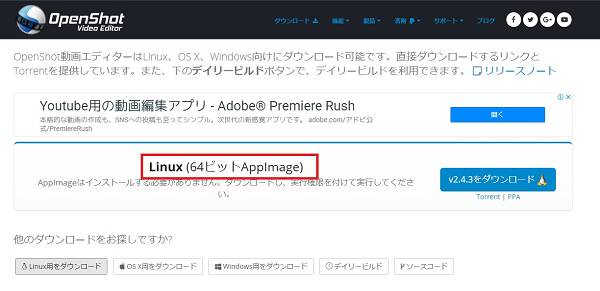
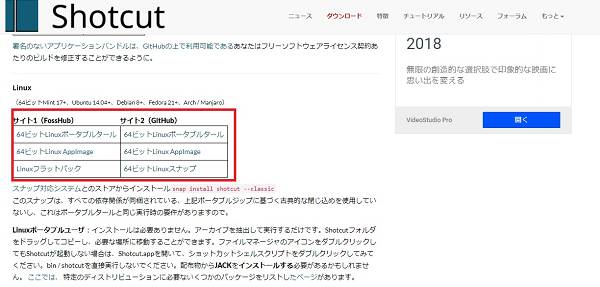
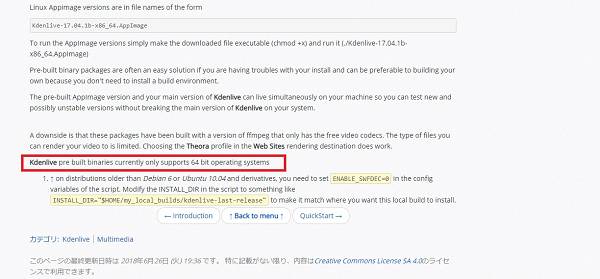
はい、しっかりと記載されていますね。。。
そして、CADソフト。これは、最近はまっているDIYの図面をCADで描いてみたいという欲求によるもの。
- Draftsight
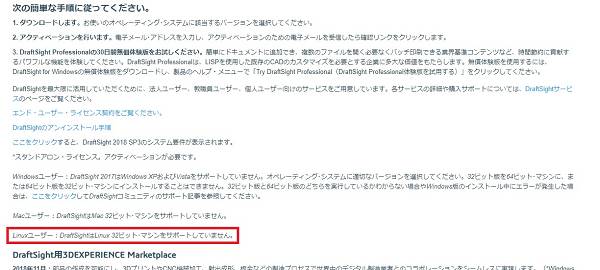
こちらも、32ビットマシンはサポートしていないと記載されています。
もともと『Mintちゃん』、低スペックであるから最低限のことができればいいかなと考えて、32bitマシンにしました。しかしながら、32bit版では、Google Chromeがサポートされていなかったり、その他やってみたいことができないじゃん的な状況が何度かあったのです。
ということで、32bit Mintちゃんを64bit Mintちゃんに変更します。(一応、CPUが64bitシステムに対応していることも確認済)
Linuxマシン化にあたって、やってみたいことが分かっているならば、PC自体はもちろんですが、ソフトのオペレーティングシステムを確認しておくことは必要でしたね。
反省です。
さて、Linuxのインストールと初期設定は半月ほど前に行ったばかりなので、今回はいい復習になります。
今回のインストールの内容は、前回とほぼ同じで、64bitを選択するのみの違いです。
結果としてGoogle Chromeのインストールが可能となりました・・・。
【メモ】
- Linux Mint 19 tara MATE 64bitをダウンロード
- ブータブルUSBメモリを作る
- Linux Mintをインストール
- 初期設定
– ソフトウェアソース最適化
– パッケージの更新
– 日本語化、日本語入力の有効化
– ディレクト名を日本語から英語へ
– Google Chromeをインストール(64bit版なので可能)
2度目ですので、問題なく進みました。
使用してみて思うこと。
やはり、32bit版と比べて起動に時間がかかる、作業がもたつくように感じるのだが、気のせいだろうか・・・。カスタマイズで動作が軽くなるなら、やってみたい。